Что такое BluetoothБлютуз – удобное и легкое в использовании приспособление, с помощью которого люди обмениваются данными.
Актуальным есть вопрос, как включить блютуз на компьютере? Рассмотрим варианты с разными сериями выпуска windows.
Как включить блютуз

Блютуз – это несложное устройство и включить его не составит труда. Единственное, для его правильной работы требуется установить драйвера.
Их не всегда можно найти в комплекте с самим устройством при покупке в магазине. Часто приходится искать и скачивать в интернете. Не расстраивайтесь - это не тяжело.
Важно!
Если хотите, чтобы блютуз правильно работал – установите лицензионные драйвера.
Включение на Windows 7
Рассмотрим, как включить блютуз на компьютере с Windows 7.
Некоторые РС имеют встроенный блютуз. Если у вас не такой. Нужно отдельно его приобрести в магазине вместе с переходником.
Также необходимо знать получили ли вы, вместе с приспособлением для передачи данных, драйвера? Если да – вперед их устанавливать.
Если же нет, нужно найти точное название устройства и порыться в интернете для того, что б найти эти самые установочные программы и скачать.
Что бы устройство начало функционировать, нужно объединить его с компом - подключить. Потом включить и сделать так, чтобы его смог найти пользователь.
Затем надо кликнуть на «Пуск» , выбрать «Устройства и принтеры» и опуститься к пункту «устройства» . Здесь нужно поискать название своего РС, потом кликнуть по нему правой клавишей мыши «параметры блютуз» и выбрать имя своего компьютера.
Во вкладке «параметры блютуз» необходимо установить галочку «отключить адаптер блютуз» .
Теперь нужно подключить сам Bluetooth.
Существует 2 варианта:
1 Первый вариант: «Пуск» / «Устройства и принтеры» / «Устройства» /теперь нужно по названию обнаружить свой компьютер и кликнуть на нем правой кнопкой мышки./ «Параметры Bluetooth» /имя РС/отключить «Адаптер Bluetooth» . Готово.
2 Второй вариант: Правой кнопкой мышки кликнуть по иконке «Устройства Bluetooth» . Она находится на панели задач. Затем найти и активировать пункт «Включить адаптер» . Готово

Активируем пункт «Включить адаптер»

В дальнейшем связь между компьютером и блютузом будет поддерживаться самостоятельно и устанавливаться в момент, когда они находятся в зоне действия друг друга. Дело сделано.
Теперь давайте рассмотрим как включить блютуз на ноутбуке.
Блютуз на ноутбуке с Windows 7
При покупке ноутбука, в комплекте идет диск с программным обеспечением. Если его нет, нужно обратиться на сайт производителя и найти, а затем скачать все необходимое. Установите драйвер.
Теперь компьютер увидит новое оборудование. Это отобразится в диспетчере устройств. Установите утилиты для правильной работы. Их задачей есть подключаться к приборам даже без проводной связи.
Теперь приступим к самому РС.
Иногда актуален вопрос – где в ноутбуке найти блютуз. Зайдите в диспетчер задач – он там.

Если приспособление не активно – «задействуйте его»
Включить на Windows 10
Рассмотрим как включить блютуз на компьютере в виндоус 10.
Нужно проследовать несколькими шагами, что б подключить блютуз к Виндовс 10 на ноутбуке. Опять-таки определяемся, установлены ли драйвера с адаптером? Это можно сделать через диспетчер задач.

Заходим в «Диспетчер устройств»
Заходим в панель управления, открываем окно «оборудование и звук» . Нам нужен раздел «устройства и принтеры» , а в нем «Диспетчер задач» . Открывайте его.
Нужно щепетильно изучить список и найти графу Bluetooth, щелкнуть мышкой по ней и попасть в диалоговое окно, где можно посмотреть подключен ли адаптер.
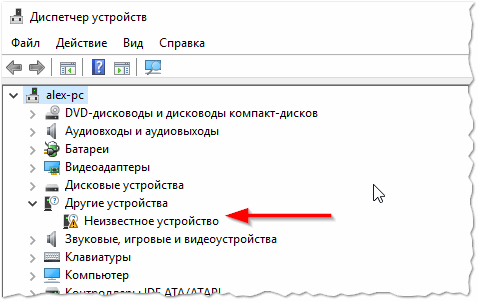
Если написано неизвестное устройство – это может означать, что адаптер подключен, но драйвера не поставлены.
Даже если его придется устанавливать самостоятельно, это не займет много времени. Засовываете устройство в юсб порт и ждете, пока Виндовс сама все установит.
- Теперь пришла пора выяснить включили ли его?
- Когда блютуз включается, его иконка видна в панели быстрых настроек внизу
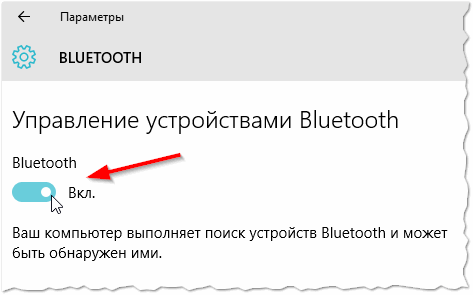

При подключении оборудования к блютузу в первоначальную очередность необходимо проконтролировать, что бы было включено «обнаружение» .
В случае если это не подействует, можно предположить, что искомый предмет находится вне зоны действия поискового прибора.
Периметр, в котором действует адаптер, насчитывает от силы 50 метров, это при очень хорошей его модели. Но в комнатах с вещами зона его действия значительно уменьшается.
Достаточно не редко возникают ситуации, когда адаптер не может найти устройства, потому, что неисправно работают драйвера. В такой ситуации стоит попросту снести все драйвера и переустановить их заново.
Технология Bluetooth позволяет без проводов подключать к компьютеру или ноутбуку другие устройства – мышки, клавиатуры, смартфоны, колонки. К сожалению, иногда удобное соединение пропадает. Разберемся, как быстро включить блютуз на ноутбуке или стационарном ПК.
Перед тем, как пользоваться блютузом на ноутбуке, надо проверить его наличие. Скачать блютуз на компьютер невозможно, ведь для установления беспроводного соединения нужен специальный Bluetooth-адаптер. Поищите на ноуте значок или надпись «Bluetooth», если не нашли – проверьте в интернете параметры ноутбука. Если окажется, что блютус отсутствует в комплектации, купите внешний адаптер, который вставляется в USB-порт.
Включаем через фирменную утилиту
Многие производители устанавливают на ноутбуки фирменную программу для управления беспроводным доступом. Запустить ее можно через меню по названию производителя или с помощью комбинации клавиш. Чаще всего на распространенных Асер, Асус это Fn+F5, если не получается – найдите в самом верхнем ряду кнопку с изображением антенны и нажмите ее вместе с Fn. Появится программа, в которой вы сможете легко активировать или отключить Bluetooth и Wi-Fi.
Иногда программа не появляется, а для включения блютуза достаточно просто нажать комбинацию клавиш. Наблюдайте за значком сети в системном трее ноута, при подключении цвет буквы сменится с красного на белый.
Есть и другие способы, как подключить блютуз на ноутбуке, но этот – основной и начинать следует именно с него, ведь он физически запускает адаптер.
Включаем средствами ОС
Если радиомодуль запущен, попробуйте программные методы, чтобы включить блютуз на компьютере.
Windows 10
Как включить Bluetooth на компьютере Windows 10: включается через подраздел «Параметры» меню «Пуск». Перейдите в категорию «Устройства», запустите подраздел «Bluetooth» и переместите переключатель на «Вкл». Чтобы отключить соединение, передвиньте переключатель обратно.

Windows 8
На ноутбуке Windows 8 установка подключения производится так:
- раскройте панель справа экрана;
- перейдите в раздел «Параметры», кликните «Изменить» и «Беспроводная сеть»;
- в появившемся окне включается и отключается Bluetooth в ноутбуке.
Windows 7
Как включить блютуз на ноутбуке Windows 7: кликните на символ подключения в области уведомлений, кликните на нем правой кнопкой мышки, чтобы запустить, отключить или настраивать BT.

Если не работает
Когда не работает блютуз, надо разбираться с причинами ошибки. Для начала кликните правой кнопкой по символу беспроводного подключения внизу рядом с календарем и часами:
- Откройте «Центр управления сетями…».
- Щелкните в меню на «Изменение параметров адаптера».
- Если в списке есть «Сетевое подключение Bluetooth», зайдите в его свойства.
- Перейдите в параметры на вкладке BT.

Если соединение не установлено, как найти блютуз? В свойствах «Мой компьютер» запустите диспетчер устройств. В перечне найдите Bluetooth-адаптер. Правым кликом мышки откройте меню, в котором можно включать и отключать устройство. Если BT не запускается, помечено желтым восклицательным знаков или в списке есть неизвестное устройство, надо обновить драйвера модуля. В подменю перейдите на «Свойства», на вкладке «Драйвер» запустите обновление.

Если система не дает обновиться, у Виндоус на компе просто нет подходящего драйвера. Тогда производителя вашего ноутбука, там ищите и скачивайте подходящий драйвер.
Заключение
Мы разобрались, как активировать и как отключить блютуз на ноутбуке. Начните с подключения модуля через утилиту, попробуйте запуск средствами ОС. При возникновении ошибок – обновите драйвера в диспетчере.
Bluetooth - это способ обмена информацией между устройствами. Принцип работы основан на использовании радиоволн, соответственно, связь осуществляется без использования проводов. Подключение происходит между ПК или ноутбуками, смартфонами, планшетами, принтерами, мышками, наушниками. Беспроводные устройства hands free и другие устройства связи тоже работают по блютуз-соединению.
Принцип действия Bluetooth
Радиус действия составляет 10 м и больше. При этом устройства могут находиться в разных помещениях, но из-за перегородок пострадает скорость соединения. Когда связь осуществляется между двумя точками, это называется point-to-point. Если файлы отправляются от одного прибора к нескольким, это point-to-multipoint.
Процесс установки связи происходит следующим образом:
- генерируется ключ для сопряжения;
- происходит инициализация, одно устройство создает случайную величину, отправляет другому, которое, в свою очередь, его принимает.
Передача файлов осуществляется таким образом, что несколько сигналов, не связанных с друг другом, не мешают друг другу. Отправка файлов или данных осуществляется по разным схемам кодирования. Например, если пакет с цифровыми данными утерян, то он может быть послан повторно. Но оборвавшийся аудиосигнал не повторяется, его нужно посылать заново.
Перед тем как включить Bluetooth на ноутбуке, необходимо проверить, доступна ли эта функция для использования. В зависимости от производителя методы активации соединения отличаются.
ОС Windows, 7 версия
Как включить блютуз на ноутбуке с Windows 7? Для начала необходимо активировать беспроводной адаптер, проверить, установлены ли драйвера. Это делается с помощью переключателя на корпусе ноутбука или с помощью сочетаний клавиш, которые устанавливаются производителем.

Настроить и подключиться по блютуз соединению можно несколькими вариантами.
- Открываем пуск.
- В поле поиска вводим “Устройства и принтеры”.
- Переходим к соответствующему меню, видим все результаты с похожими сочетаниями слов.
- Открываем “Устройства и принтеры”.
- Кликаем ПКМ по строке с названием адаптера.
- Выбираем “Параметры Bluetooth”, настраиваем отображение иконки.
- Если такой пункт не найден, переходим к меню “Добавление”.
- Открывается список всех гаджетов, которые могут быть добавлены, выбираем нужный, завершаем настройки кнопкой “Далее”.
- Открываем “Центр управления сетями”.
- Слева открываем второй пункт “Изменение параметров”.
- вызываем контекстное меню, кликаем по “Сетевые подключения по блютуз”.
- Выбираем вкладку “Параметры”, жмем “Обнаружение”, ставим флажок.
Если “Сетевое подключение по Bluetooth” отсутствует, значит на компьютере не установлены драйверы или они работают некорректно. Для этого нужно их переустановить, перезагрузить машину.
ОС Windows, 8 версия
Как включить блютуз на ноутбуке с "Виндовс"-8? Процесс подключения и настройки не очень отличается от того, как это делается в Windows 7. Главным образом разнятся названия меню из-за общего обновления операционной системы.
Подключение, настройка Bluetooth выглядит следующим образом:
- Вызываем charms-панель, жмем кнопку “Параметры”.
- Теперь нужно изменить некоторые параметры, отвечающие за блютуз-соединение, для этого открываем “Беспроводная сеть”.
- Появляется список модулей, где включаются или отключаются любые адаптеры, в том числе блютуз. Здесь же можно управлять настройками Wi-Fi, режимом полета.
- Теперь переходим к пункту “Устройства”, жмем кнопку “Добавить”.

"Виндовс"-8, в отличие от предыдущих версий, по умолчанию настраивает драйвера во время установки операционной системы. Поэтому, если метод не сработал, необходимо выполнить следующие действия.
Как включить блютуз на ноутбуке вторым способом:
- Нажимаем клавиши Win + R, вводим devmgmt.msc.
- Открываются свойства Bluetooth-адаптера, щелкаем по вкладке "Драйвер".
- Проверяем все данные, дату разработки, версию, которые находятся вверху. Если замечаем, что эти данные устарели, кликаем по кнопке “Обновить”.
Настройка Bluetooth в Windows 8.1 не отличается от того, как это делалось в предыдущей версии. Выглядеть следующим образом:
- Курсор мыши перемещаем на charms-панель.
- Нажимаем “Параметры”, “Изменение параметров компьютера”.
- Заходим в меню “Компьютера и устройства”, переходим в подменю “Bluetooth”.
Теперь беспроводной модуль ищет доступные устройства, автоматически делает ноутбук видимым для всех устройств.
ОС Windows, 10 версия
Как включить блютуз на ноутбуке с 10-й версией? В этой версии Windows уже добавлен привычный для пользователя "Виндовс" пуск, поэтому вызываем его привычным методом.
- Кликаем мышью по левому нижнему углу экрана по соответствующему значку Windows.
- Кликаем “Параметры”.
- Затем открываем “Устройства”.
- Появляется окошко, слева выбираем блютуз.
- Теперь необходимо его включить, для этого нажимаем на переключатель.

Под переключателями отображаются все готовые к использованию приборы, которые работают по Bluetooth-соединению.
ОС Mac
Как включить блютуз на ноутбуке с установленной операционной системой Mac:
- В правом углу меню, который находится вверху экрана, необходимо найти значок блютуз.
- Кликнув по нему правой кнопкой мыши, можно его запустить или выключить.
Если такая иконка отсутствует, значит, ее нужно настроить. Для этого:
- Переходим к “Системным настройкам”.
- Нажимаем Bluetooth.
- Появляется окно, где нужно поставить флажок рядом с пунктом “Показывать статус блютуз”.

Важно помнить: если используется внешний usb-адаптер, то флажка “Вкл.” не должно быть. Отключение или подключение осуществляется за счет подсоединения и отсоединения адаптера соответственно.
Особенности включения Bluetooth
Единой инструкции, как активировать Bluetooth на ноутбуке, нет, потому что каждый производитель устанавливает свои варианты активации. Их объединяют то, что для этого используются функциональные клавиши, например, F12 или F1.
В Asus, Dell или Gigabyte необходимо нажимать FN + F2, а в Fujitsu - FN + F5.
В ноутбуках фирмы Acer за включение блютуз отвечают + F3. При этом может быть установлена любая операционная система, соответственно, сочетание клавиш, позволяющих включить блютуз на ноутбуке с Windows 10 или 7, не меняется. Но пользователь может самостоятельно назначить клавиши, которые будут удобны лично ему.
Беспроводная передача данных по Wi-Fi и Bluetooth - совершенно разные вещи. Несмотря на это, производители назначают одинаковую клавишу для управления обеими службами. Таким образом, происходит совместное включение или выключение двух беспроводных модулей.
Bluetooth – отличная технология, которая позволяет быстро передавать данные между мобильными устройствами. Более того с ее помощью можно подключаться к интернету или подключать периферийные устройства. Поэтому многие пользователи после покупки своего первого портативного ПК интересуются, как включить Bluetooth на ноутбуке. В данной статье мы коротко расскажем о данной технологии, а также о том, как включить Bluetooth на вашем ноутбуке.
– это технология беспроводной передачи данных. Изначально технология разрабатывалась компанией Ericsson в качестве замены для RS-232. Позже разработку технологии продолжила группа компаний Bluetooth Special Interest Group (Bluetooth SIG), которая начала свою работу в 1998 году. В этом же году вышла и первая версия Bluetooth. Позже Bluetooth стал частью стандарта IEEE 802.15.1. На данный момент последней версией является Bluetooth 4.0. Эта версия обеспечивает высокую скорость передачи данных при небольшом потреблении энергии.
Для того чтобы включить Bluetooth на ноутбуке на вашем устройстве должен присутствовать Bluetooth-модуль. Поэтому в первую очередь нужно убедиться, что такой модуль действительно есть.
Если вы уверенны, что необходимый модуль установлен, то вам остается лишь включить Bluetooth. , Bluetooth может включаться по разному.
В большинстве случаев используется один из трех способов:
- Включение Bluetooth с помощью отдельной кнопки. Как правило, такая кнопка размещена рядом с клавиатурой;
- Включение Bluetooth с помощью комбинации клавиш. Самый популярный способ включения Bluetooth. Чаще всего используется комбинация клавиш Fn + F3;
- В очень редких случаях включение Bluetooth производится программным способом. Для того чтобы включить Bluetooth, нужно кликнуть правой кнопкой мышки по значку Bluetooth на панели задач и выбрать соответствующий пункт меню;
Итак, для того чтобы включить Bluetooth, сначала нужно попытаться найти кнопку для его включения рядом с клавиатурой. Если такой кнопки нет, рассматриваем значки на самой клавиатуре. Возможно, они будут намекать на комбинацию клавиш, которую необходимо использовать для включения Bluetooth. Если никаких пометок на клавиатуре или рядом с ней нет, то возможно Bluetooth включается программным способом.

Естественно для того чтобы Bluetooth включился на ноутбуке должны быть установлены соответствующие драйверы, иначе никакие кнопки просто не сработают. Поэтому если вы жмете на нужную кнопку но, Bluetooth не хочет включаться, то скорее всего у вас проблемы с драйверами.
Драйверы для Bluetooth можно найти на дисках, которые были в комплекте ноутбука. Если диски потерялись, то вы всегда можете загрузить нужные драйверы с сайта производителя ноутбука.
Как включить Блютуз на ноутбуке? Это распространенный вопрос. С каждым днем все больше людей начинают использовать эту связь для тех или иных целей. К примеру, подключение беспроводной мышки, гарнитуры, передача файлов и так далее. Стоит отметить, что данная технологии достаточно старая, но при этом не уступает и более новым видам связи, таким как Wi-Fi и так далее.
Bluetooth прочно занимает свою нишу благодаря таким качествам, как:
- Простота в использовании.
- Помехоустойчивость.
- Дешевизна.
Таким образом, Bluetooth хоть и является старой технологией, но она постоянно развивается и обновляется. Итак, настроить Блютуз на ноутбуке?
Как легко настроить и включить Bluetooth на ноутбуке: Видео
Установка драйвера
Настройка Блютуз на ноутбуке, как и любого другого оборудования, начинается с установки программного обеспечения. Где его найти? Как правило, с ноутбуками в комплекте имеется установочный диск. На нем записаны все необходимые программы. Вам же остается просто вставить его в DVD привод и выполнить установку.
Но, очень часто этот диск теряется. Также бывают модели лэптопов, которые не оснащены DVD приводом. В таком случае производители обеспечивают своих клиентов онлайн-поддержкой. Другими словами, вам нужно просто войти на официальный сайт изготовителя, ввести точную модель ноутбука и скачать нужные программы.
Рекомендуется сохранить все имеющиеся драйвера и утилиты на переносном накопителе, чтобы они всегда были под рукой. Проверить работу драйвера и оборудования можно в диспетчере устройств. Чтобы открыть данный сервис существует несколько способов:
- Нажмите комбинацию клавиш Пуск+R, в появившемся окне напишите devmgmt.msc и нажмите «Enter» или «Ok».
- Найдите ярлык «Мой компьютер на рабочем столе или в меню «Пуск». Нажмите на него правой кнопкой мышки и выберите «Свойства». В появившемся окне войдите в пункт «Диспетчер устройств» (он находится в левой части меню).
- Нажмите на ярлык «Мой компьютер» правой кнопкой мышки и выберите «Управление». Найдите нужный инструмент в левой части меню и откройте его.
Далее, если драйвера установлены, то в списке найдите Bluetooth адаптер. Стоит отметить, что иногда он может находиться в ветке «Беспроводные адаптеры». Откройте информацию об устройстве двойным кликом левой кнопкой мышки. Во вкладке «Общее» вы увидите строку «Состояние устройства». Немного ниже должна быть надпись «Работает нормально». Если же вы не можете найти модуль или в информации есть ошибка, то следует переустановить драйвера.
Как включить Bluetooth на ноутбуке Windows 8: Видео
Настройка Bluetooth
После установки ПО можно переходить непосредственно к настройке Блютуз модуля на ноутбуке. Делается это просто. Если драйвера установлены и модуль работает нормально, то в системном трее вы увидите значок Bluetooth. Нажмите на него правой кнопкой мышки. После этого откроется меню управления. Здесь вы увидите несколько пунктов, среди которых будет «Открыть параметры». Выбираете его.
В параметрах мы можете изменять конфигурацию адаптера. Одна, как правило, все уже настроено и готово к работе. Вам же остается только включить обнаружение, установив галочку в соответствующей строке во вкладке «Параметры».
Также перейдите во вкладку «Совместное использование» и разрешите поиск, передачу и получение файлов. Для этого просто установите галку в соответствующей строке.





